أفضل الطرق حول كيفية مشاركة أ Spotify قائمة التشغيل [محدث 2025]
لوقت طويل جدًا ، عُرفت الموسيقى على أنها من الأشياء التي تريح أرواحنا. ويجب أن نشكر Spotify لإعطائنا باستمرار الأغاني التي نريدها في أي لحظة ولإخراج أفضل موسيقى يمكن أن نحصل عليها على الإطلاق. لطالما كانت الموسيقى أفضل علاج في كل حالة مزاجية ، وبما أن الموسيقى جيدة جدًا فيها ، فمن الأفضل أن تتم مشاركتها. ولكن لكي تتمكن من القيام بذلك ، يجب عليك أولاً معرفة الإجراء خطوة بخطوة حول كيفية مشاركة ملف Spotify قائمة التشغيل.
من خلال المساعدة الواردة في هذه المقالة ، خذ وقتك للتعرف على الإجراء الخاص بكيفية مشاركة ملف Spotify قائمة التشغيل مع عائلتك وأصدقائك من خلال Spotify تطبيق سطح المكتب والأجهزة المحمولة. وأيضًا ، تعرف على الأداة التي يمكنك استخدامها حول كيفية مشاركة ملف Spotify قائمة التشغيل أو الأغاني والألبومات التي أعجبتك Spotify مع غير المستخدمين.
محتوى المادة الجزء 1. كيف يمكنني المشاركة أ Spotify قائمة التشغيل مع شخص ما؟الجزء 2. كيف يمكنني مشاركة تعاونية Spotify قائمة التشغيل مع الأصدقاء؟الجزء 3. كيفية المشاركة Spotify قائمة التشغيل مع العائلة؟الجزء 4. كيفية مشاركة الأغاني التي تحبها Spotify مع غير مستخدم؟الجزء 4. استنتاج
الجزء 1. كيف يمكنني المشاركة أ Spotify قائمة التشغيل مع شخص ما؟
Spotify كان رائعًا بالفعل لكونه قادرًا على منحنا أفضل موسيقى يمكن أن نحصل عليها ، وكان من الأفضل وجود "ميزة مشاركة" تمكننا من مشاركة مفضلتنا طوال الوقت Spotify قوائم التشغيل مع عائلاتنا وأحبائنا. شيء جيد آخر هنا هو أن وظيفة المشاركة هذه سهلة للغاية. يمكنك القيام بخيار نسخ ولصق رابط قائمة التشغيل الخاصة بك في أي منصة تريد مشاركتها معها. يمكنك إما مشاركتها من خلال رسالة أو بريد إلكتروني أو من خلال حسابات وسائل التواصل الاجتماعي الخاصة بك. الأمر متروك لك بأي طريقة تشعر بالراحة لاستخدامها في إجراء كيفية مشاركة ملف Spotify قائمة التشغيل.
بالنسبة لأولئك الذين يستخدمون هاتف Android أو iPhone ، فإن الإرشادات الخاصة بكيفية مشاركة ملف Spotify قائمة التشغيل في هاتفك المحمول Spotify التطبيق هو نفس الإجراء الخاص بكيفية مشاركة ملف Spotify قائمة التشغيل في تطبيق سطح المكتب الخاص بك. إذا كنت تستخدم جهاز iPhone ، فيمكنك إما استخدام ملف الكتروني or انزال بينما ، بالنسبة لأولئك الذين يستخدمون Spotify تطبيق سطح المكتب ، يمكنك إما مشاركة قوائم التشغيل الخاصة بك من خلال حسابك على Facebook أو Twitter. لفهم الإجراء بشكل أكبر ، دعونا نتعامل مع الخطوات واحدة تلو الأخرى أدناه.
مشاركة Spotify قائمة التشغيل من خلال تطبيق سطح المكتب
الخطوة 1. الخطوة الأولى حول كيفية المشاركة Spotify قوائم التشغيل هي فتح سطح المكتب والنقر على أيقونة Spotify التطبيق سطح المكتب.
الخطوة 2. بعد ذلك مباشرة، في الجزء الأيسر من شاشتك، قم بتصفح كل ما قمت بإنشائه Spotify قوائم التشغيل وحدد تلك التي ترغب في مشاركتها. أو يمكنك ببساطة تحديد موقع ملفات الأغاني المستهدفة باستخدام وظيفة البحث في ملف Spotify التطبيق الموجود في الجزء العلوي من الواجهة الرئيسية للتطبيق. بالإضافة إلى ما تعرفه ، يمكنك أيضًا استخدام شريط البحث في العثور على ملف Spotify قائمة التشغيل بواسطة أحد أصدقائك.
الخطوة 3. بعد القيام بذلك، ابحث عن النقاط الثلاث بجوار زر التشغيل الأخضر الموجود أعلى صفحة قائمة التشغيل. أو يمكنك فقط النقر بزر الماوس الأيمن على اسم قائمة التشغيل.
الخطوة 4. بمجرد النقر، ستظهر لك مجموعة من الخيارات حيث يتعين عليك اختيار خيار "مشاركة" لرؤية المزيد من التفاصيل حول هذا الموضوع.
الخطوة 5. سترى بعد ذلك خيارين حول كيفية مشاركة ملف Spotify قائمة التشغيل. ما عليك سوى اختيار واحد يكون أكثر ملاءمة لك للقيام به. أحدهما هو امتلاك حساب Facebook أو Twitter الخاص بك بينما يكون الخيار الآخر من خلال النقر على "Copy Playlist Link". في هذا الخيار ، ستختار منصة المشاركة التي تريد استخدامها. يمكنك الاختيار من بين استخدام البريد الإلكتروني أو الرسالة.
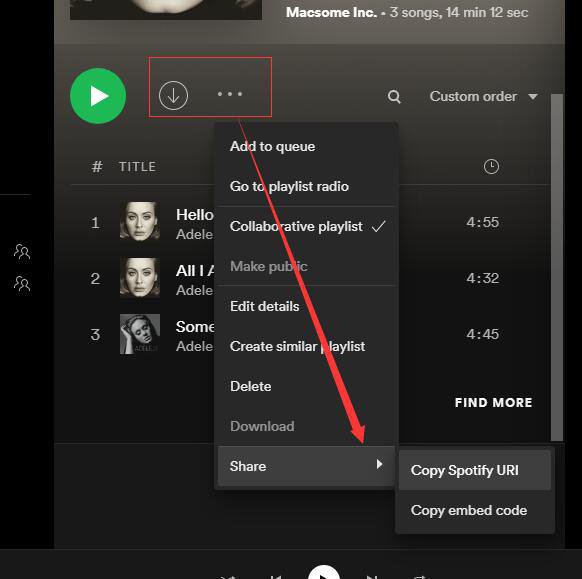
مشاركة Spotify قائمة التشغيل من خلال جهاز محمول
الخطوة 1. لذا، للبدء رسميًا في عملية كيفية مشاركة ملف Spotify قائمة التشغيل ، أول ما عليك فعله هو فتح ملفات Spotify التطبيق.
الخطوة 2. بمجرد فتحها، ستجد في أسفل الصفحة علامة التبويب "الصفحة الرئيسية"، وعلامة التبويب "بحث"، و"مكتبتك" و"Premium". من بينها، حدد علامة التبويب "مكتبتك".
الخطوة 3. وبعد ذلك سيتم عرض قائمة بجميع قوائم التشغيل التي قمت بإنشائها. من القائمة، اختر قائمة التشغيل التي تريد مشاركتها.
الخطوة 4. مباشرة بعد النقر على هدفك Spotify قائمة التشغيل ، حدد زر النقاط الثلاث في الزاوية اليمنى العليا لصفحة قائمة التشغيل.
الخطوة 5. سيعطيك النقر على هذا الزر قائمة بالخيارات بما في ذلك "إضافة أغاني" و"إعادة تسمية" و"جعل سرًا" و"إنشاء تعاونية" و"حذف قائمة التشغيل" و"مشاركة". من هذه الخيارات، حدد خيار "المشاركة".
الخطوة 6. الآن، حان الوقت لتحديد الخيار الذي يناسبك بشكل أفضل. تمامًا كما هو الحال مع تطبيق سطح المكتب، يمكنك إما النقر فوق "نسخ الرابط" ثم نشره في أي مكان ترغب في استخدامه أو يمكنك مشاركته من خلال مساعدة التطبيقات التي قمت بتثبيتها على جهازك المحمول. يمكنك الحصول على Facebook أو Instagram أو Twitter أو Snapchat.
الخطوة 7. منذ فترة، بعد النقر على خيار "مشاركة"، في الجزء الأخير، سترى "المزيد". هذا في الواقع خيار آخر لمشاركة ملفاتك Spotify قائمة التشغيل. سيؤدي النقر فوق هذا إلى منحك خيارات AirDrop والبريد والملاحظات والمزيد لمشاركة قائمة التشغيل الخاصة بك. يمكنك أيضًا التمرير إلى اليسار لرؤية المزيد من الخيارات للاختيار من بينها. فقط اضغط على اختيارك بمجرد أن تقرر أخيرًا.
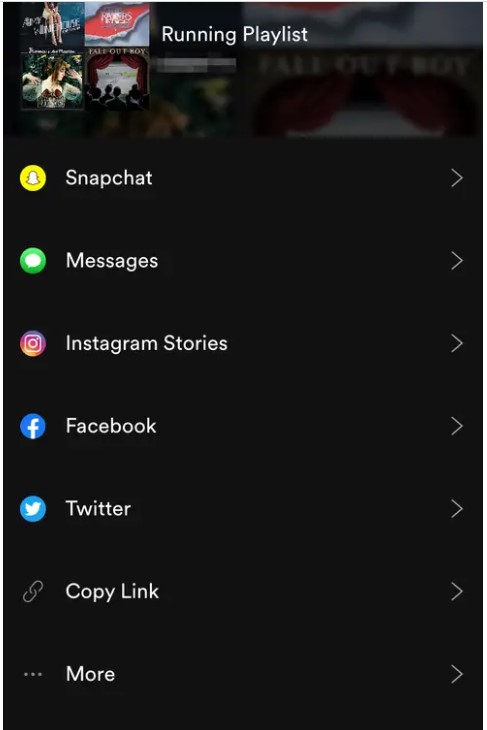
الجزء 2. كيف يمكنني مشاركة تعاونية Spotify قائمة التشغيل مع الأصدقاء؟
دعونا نتناول أولاً ماهية "قائمة التشغيل التعاونية". لذلك ، في الأساس ، تعد قائمة التشغيل التعاونية هي المكان الذي يمكنك أنت وأصدقاؤك من خلاله مشاركة وتبادل قائمة التشغيل والأغاني والبودكاست والفنانين الذين كنت تبثهم مؤخرًا. هذه في الواقع طريقة رائعة للبقاء على اتصال مع أصدقائك وعائلتك من خلال مساعدة الموسيقى. يمكنك حتى إنشاء الخاصة بك Spotify قائمة التشغيل مع صديقك. إليك الأشياء التي يجب أن تعرفها أولاً عن قائمة التشغيل التعاونية Spotify.
- يمكنك دعوة أصدقاء آخرين أو إضافتهم بسهولة باستخدام زر "إضافة مستخدم" المدمج حديثًا والموجود في رأس قائمة التشغيل الخاصة بك.
- من أجل رؤية أولئك الذين يضيفون أو يساهمون في الأغاني ، كان هناك قسم مخصص للأعضاء ، الذين يتم تمثيلهم بواسطة الصور الرمزية ، الموجودة في رأس قائمة التشغيل.
- وأخيرًا ، لتحديد من ساهم وما الذي ساهم بالضبط ، تم وضع الصور الرمزية للمستخدمين الجدد في بداية القائمة المعروضة.
الآن ، دعونا نناقش الخطوات الخاصة بكيفية إنشاء قائمة تشغيل تعاونية Spotify لمشاركتها مع أصدقائنا.
الخطوة 1. على الجهاز الذي تستخدمه، انقر على أيقونة Spotify لفتحه. بعد ذلك مباشرة ، انقر فوق علامة التبويب "مكتبتك".
الخطوة 2. بعد ذلك، انتقل إلى قوائم التشغيل التي أنشأتها واختر القوائم التي ترغب في التعاون معها مع شخص آخر. يجب أن تأخذ في الاعتبار أن هذا يقتصر فقط على قوائم التشغيل التي قمت بإنشائها.
الخطوة 3. الآن، لجعل قوائم التشغيل تعاونية، قم بإلقاء نظرة على جزء الرأس ثم حدد الزر "إضافة مستخدم".
الخطوة 4. أخيرًا، بمجرد الانتهاء من الخطوات المذكورة، يمكنك الآن البدء في دعوة الآخرين للمساهمة بأغاني يستمتع بها الجميع.
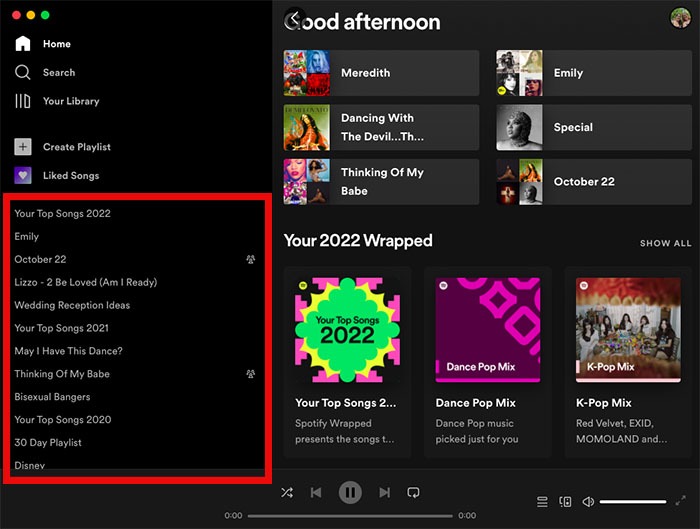
الجزء 3. كيفية المشاركة Spotify قائمة التشغيل مع العائلة؟
الموسيقى أكثر متعة مما تبدو عليه عند مشاركتها مع أفراد عائلتك. ولكن ما الذي ستفعله إذا كنت تواجه مشكلات مع خيار "مشاركة" وتفشل باستمرار في إضافة صديق معين أو أحد أفراد العائلة لمشاركة Spotify قائمة التشغيل مع؟ لذا ، لحل هذه المشكلة ، لدي هنا خياران لك حول كيفية مشاركة ملف Spotify قائمة التشغيل مع عائلتك.
من خلال رسالة نصية
- أول شيء يجب فعله هو فتح ملف Spotify التطبيق وحدد قوائم التشغيل الخاصة بك.
- Nest هو النقر على النقاط الثلاث التي ستراها في الجزء الأيمن من شاشتك. اختر خيار "مشاركة" ثم انقر على "نسخ رابط قائمة التشغيل".
- الآن ، افتح تطبيق المراسلة الخاص بك والصق الرابط الذي نسخته في رسالة نصية تريد إرسالها إلى أحد أفراد العائلة.
- بمجرد أن ينقر أحد أفراد العائلة على هذا الرابط ، سيتعين عليه النقر فوق "متابعة" حتى يتمكن من الوصول إلى Spotify قوائم التشغيل التي قمت بمشاركتها.
عن طريق البريد الألكتروني
- فتح الخاص Spotify تطبيق سطح المكتب ثم حدد قوائم التشغيل الخاصة بك.
- بالنسبة لأولئك الذين يستخدمون Mac ، انقر مع الضغط على مفتاح ctrl على قائمة التشغيل التي ترغب في مشاركتها مع شخص آخر ، بينما بالنسبة لأولئك الذين يستخدمون جهاز كمبيوتر ، انقر بزر الماوس الأيمن على قوائم التشغيل المختارة.
- تمامًا مثل السابق ، انقر فوق "نسخ رابط قائمة التشغيل".
- الآن ، افتح بريدك الإلكتروني الشخصي وأنشئ بريدًا إلكترونيًا إلى أحد أفراد العائلة باستخدام Spotify تم لصق رابط قائمة التشغيل.
- بمجرد النقر على الرابط وفتحه بواسطة أحد أفراد العائلة ، يجب عليه النقر فوق الزر "متابعة" لرؤية قوائم التشغيل التي قمت بمشاركتها معه.
الجزء 4. كيفية مشاركة الأغاني التي تحبها Spotify مع غير مستخدم؟
الآن ، السؤال هو ، ماذا لو كان الشخص الذي ترغب في مشاركته Spotify قائمة التشغيل مع ليست مستخدمًا لـ Spotify برنامج؟ ماذا ستفعل؟ حسنًا، الحل هنا بسيط، ما عليك سوى تنزيله وتنزيله تحويل الأغاني لتتمكن من مشاركتها مع صديقك غير المستخدم. تمامًا مثل الأغاني أو قوائم التشغيل التي تحبها من أجل التعرف بسهولة على الأغاني التي تخطط لمشاركتها.
يمكن القيام بهذا الإجراء بسهولة بمساعدة أداة احترافية هي "TuneSolo Spotify محول الموسيقى". دعونا نناقش أولاً الفوائد والميزات التي يمكننا الحصول عليها من محول الموسيقى الشهير هذا.
فيما يلي الملامح الرئيسية ل TuneSolo:
-
تحول Spotify ألبومات وقوائم التشغيل والبودكاست إلى MP3 / M4A / WAV / FLAC.
-
تحميل Spotify الأغاني بصوت MP320 يصل إلى 3 كيلوبت في الثانية.
-
تنزيل وتحويل سريعان دفعة واحدة مع ملفات مدمجة Spotify لاعب على شبكة الإنترنت.
-
الحفاظ على 100٪ بلا خسارة Spotify الموسيقى بعد التحويل.
-
احتفظ بجميع معلومات علامات ID3 بعد التحويل.
-
تحديثات مجانية ودعم فني.

الآن ، دعنا نتعلم الخطوات الخاصة بكيفية تنزيل وتحويل الأغاني المفضلة لديك بحيث يمكنك مشاركتها مع صديقك غير المستخدم.
- أول ما عليك فعله هو تنزيل "TuneSolo Spotify محول الموسيقى "من متجر التطبيقات بجهازك. مباشرة بعد تنزيل التطبيق ، قم بتثبيته وتشغيله.
- الخطوة التالية هي تحميل الأغاني المفضلة لديك في المحول. يمكنك الاختيار من بين نسخ رابط الأغنية ولصقه أو فقط عن طريق سحب الأغاني وإفلاتها في المحول.

- التالي هو اختيار تنسيق الصوت الذي تريده. تتضمن مجموعة تنسيقات الصوت المتاحة لك تنسيق MP3 و AAC و WAV و FLAC.

- الآن بعد أن انتهيت من اختيار التنسيق ، يمكنك الآن النقر فوق الزر "تحويل الكل" لبدء عملية التحويل.

- بعد انتهاء العملية ، يمكنك الحصول على الأغاني من قسم "عرض ملف الإخراج".
بمساعدة "TuneSolo Spotify محول الموسيقى "، سيظل جميع أصدقائك أو عائلتك غير المستخدمين قادرين على بث قائمة التشغيل الخاصة بك أو الأغاني المفضلة لديك Spotify. ما عليك سوى اتباع الخطوات البسيطة التي شرحتها أعلاه.
الجزء 4. استنتاج
تعد مشاركة سعادتك طريقة رائعة لإظهار حبك واهتمامك تجاه عائلتك وأصدقائك. وإحدى طرق مشاركة السعادة هي السماح لأحبائك بالشعور بنفس الطريقة التي تشعر بها عندما تستمع إلى ما تفضله Spotify الأغاني وقوائم التشغيل. إذا كنت تريد أن يختبر الآخرون نفس الشيء الذي تواجهه ، فأنا أتمنى أن تكون قد تعلمت الكثير من المناقشة أعلاه حول كيفية مشاركة Spotify قائمة تشغيل مع شخص واحد وعائلتك. وأيضًا ، إذا كان الشخص الذي تريد مشاركة قائمة التشغيل معه لا يستخدم ملف Spotify التطبيق ، فلا يزال بإمكانك مشاركة الأغاني التي تعجبك بمساعدة "TuneSolo Spotify محول الموسيقى ". ما عليك سوى اتباع الإرشادات التي تم تناولها منذ فترة.